Olyan módszert keres, amely elősegíti, hogy az érintőpad-számítógép produktívabbá váljon? Itt van egy rövid áttekintés a Scrybe-ről, a Synaptics új alkalmazásáról, amely lehetővé teszi, hogy nagyhatalommal töltse el.
Az érintőpad-eszközök egyre érdekesebbé váltak, mivel magukban foglalták a többérintéses gesztusok támogatását. A Scrybe a következő szintre emeli, és lehetővé teszi az érintőpad használatát alkalmazásindítóként. Bármely alkalmazást, weboldalt elindíthat, vagy számos általános parancsot végrehajthat a számítógépén egy egyszerű mozdulattal. A Scrybe a legmodernebb Synaptics érintőpadokkal működik, amelyek a legtöbb laptop és netbook alapfelszereltsége. Az újabb multi-touch érintőpadokra optimalizálták, de a normál egyérintéses touchpadokkal is működhet. Windows 7, Vista és XP rendszereken működik, így nagy valószínűséggel a laptopjával vagy a netbookjával is működni fog.
Kezdő lépések a Scrybe-vel
Látogasson el a Scrybe webhelyére, és töltse le a legújabb verziót (az alábbi link). Megkérik, hogy adja meg e-mail címét, nevét és a számítógépével kapcsolatos információkat ... de valójában csak az e-mail címét kell megadnia. Kattintson a Letöltés gombra.
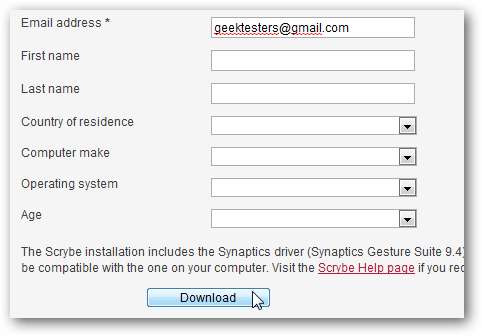
Futtassa a telepítőt, amikor letöltődik. Automatikusan letölti a legújabb Synaptics illesztőprogramot az érintőpadra és a Scrybe-hez szükséges egyéb komponensekre.
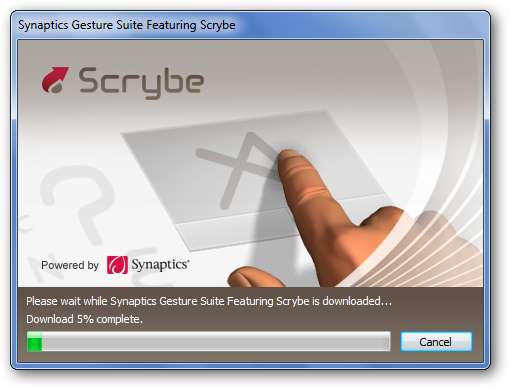
Ne feledje, hogy a Scrybe telepítő a Yahoo! eszköztár, ezért törölje ezt a jelölést, hogy elkerülje az értéktelen böngésző eszköztár hozzáadását.
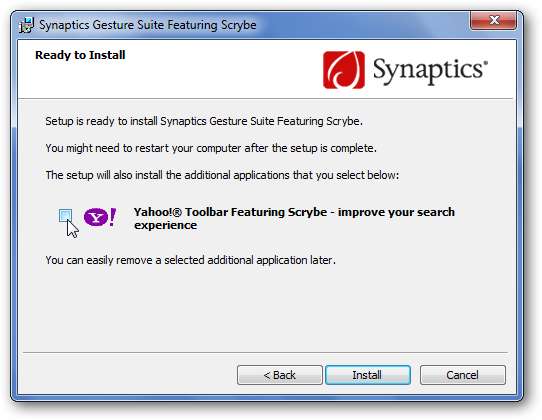
Scrybe használatával
Alkalmazás vagy webhely kézmozdulattal történő megnyitásához nyomja meg egyszerre 3 ujját az érintőpadon, vagy ha az érintőpad nem támogatja a többérintéses mozdulatokat, akkor nyomja meg a Ctrl + Alt billentyűkombinációt, majd nyomja meg az 1 ujját az érintőpadon. Ez megnyitja a Scrype beviteli ablaktáblát; kezdjen el rajzolni egy gesztust, és meglátja a szürke négyzeten. A beviteli panel néhány alapértelmezett gesztust mutat, amelyet megpróbálhat.
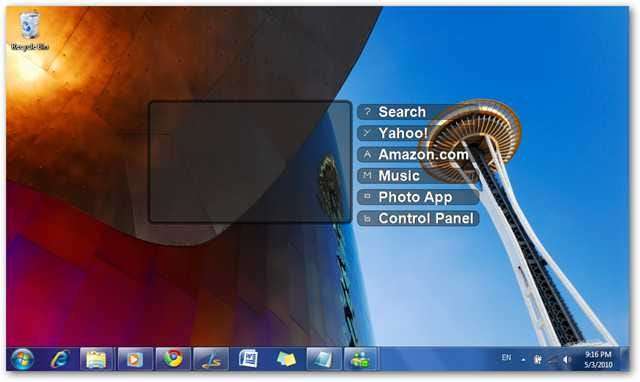
Itt rajzoltunk egy „M” -t, amely megnyitja az alapértelmezett zenelejátszót. Amint befejezi a mozdulatot és felemeli az ujját, a Scrybe megnyitja a kiválasztott alkalmazást vagy webhelyet.
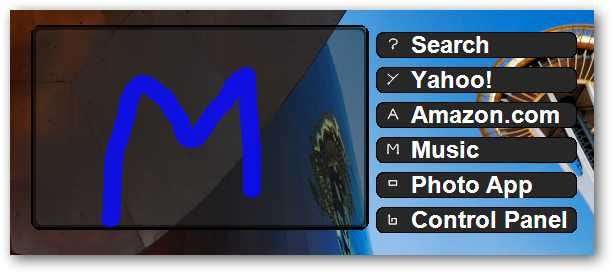
Az értesítési léggömb jelzi, hogy milyen gesztust hajtottak végre.
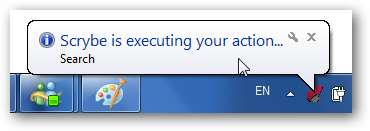
Amikor megadja a gesztust, a beviteli panelen fehér „tinta” jelenik meg. A „tinta” kékre vált, ha felismeri a parancsot, de ha nem, akkor pirossá válik. Ha a Scrybe nem ismeri fel a parancsot, nyomja meg 3 ujját, és próbálja újra.
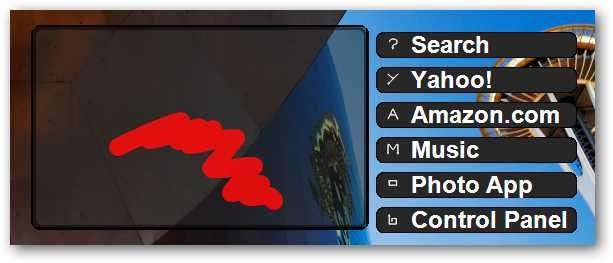
Scrybe Vezérlőpult
A parancsok megadásához vagy módosításához nyissa meg a Scrybe vezérlőpultot egy mezőszerű gesztus beírásával, vagy a jobb egérgombbal kattintson a Scrybe ikonra a tálcán, és válassza a „Scrybe Control Panel” lehetőséget.
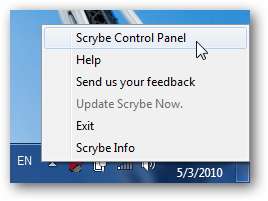
A Scrybe-nek sok előre konfigurált gesztusa van, amelyeket előnézetben megtekinthet, sőt gyakorolhat.
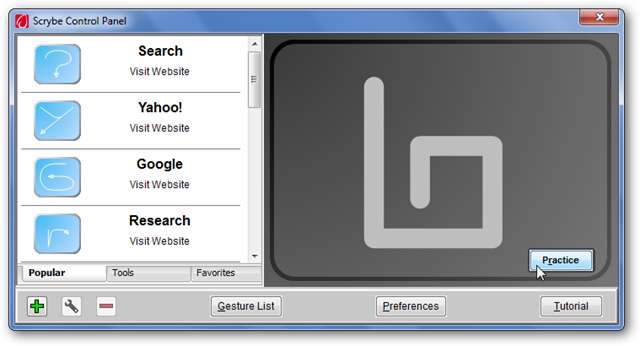
A Népszerű lap összes gesztusa előre be van állítva, és nem módosítható. A Kedvencek fülön találhatók azonban szerkeszthetők. Válassza ki a szerkeszteni kívánt mozdulatot, és kattintson a fogaskerék ikonra a módosításához. Itt megváltoztattuk az e-mail gesztust úgy, hogy az alapértelmezett Yahoo Mail helyett megnyitjuk a Hotmail alkalmazást.
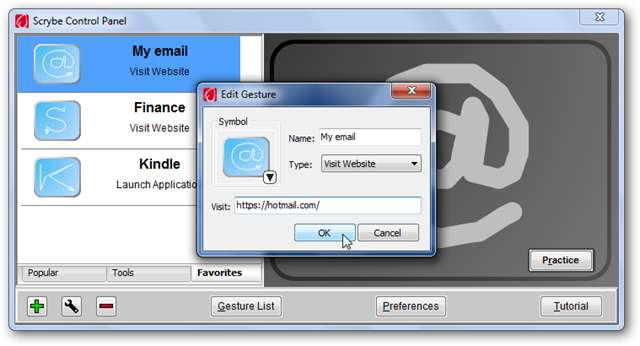
A Scrybe sok olyan Windows parancs végrehajtásában is segíthet, mint a Másolás és Visszavonás. Az összes parancs megtekintéséhez válassza az Eszközök fület.
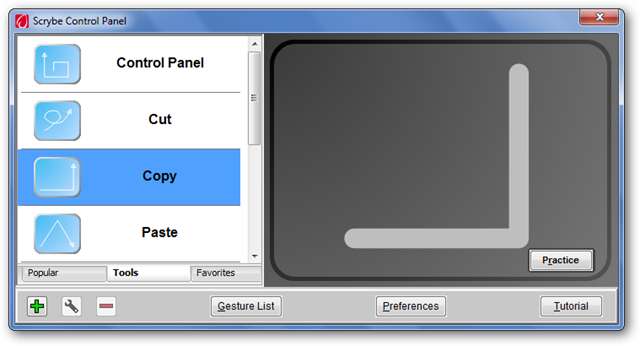
A Scrybe számos beállítással rendelkezik, amelyeket érdemes módosítani. Kattintson ezekre a Vezérlőpulton a Beállítások gombra. Íme néhány beállítás, amelyet megváltoztattunk.
- Törölje az „Üzenet megjelenítése” jelölőnégyzet jelölését, hogy kikapcsolja az eszköztipp-értesítéseket, amikor megad egy gesztust
- Törölje a jelet a „Szimbólumtippek megjelenítése” jelölőnégyzetből, hogy kikapcsolja az oldalsávot a beviteli panelen
- Válassza ki a megnyitni kívánt keresőmotort a Keresési kézmozdulattal. Az alapértelmezett beállítás a Yahoo, de kiválaszthatja kedvencét.
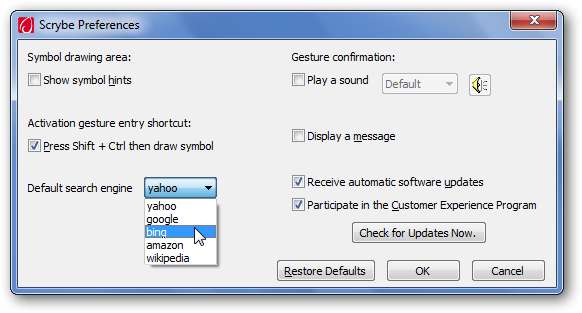
Új Scrybe-gesztus hozzáadása
Az alapértelmezett Scrybe opciók hasznosak, de a legjobb az, hogy gesztusokat rendelhet a saját programjaihoz vagy webhelyeihez. Nyissa meg a Scrybe kezelőpanelt, és kattintson a plusz jelre a bal alsó sarokban. Adjon meg egy nevet a gesztusának, majd válassza ki, hogy egy webhelyhez vagy egy alkalmazáshoz tartozik-e.
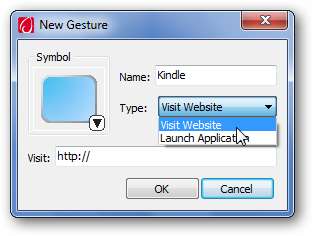
Ha azt szeretné, hogy a gesztus webhelyet nyisson, írja be a címet a mezőbe.
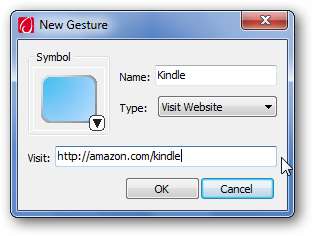
Alternatív megoldásként, ha azt szeretné, hogy a gesztusa megnyisson egy alkalmazást, válassza a lehetőséget Indítsa el az alkalmazást majd vagy írja be az alkalmazás elérési útját, vagy kattintson az Indítás mező melletti gombra, és keresse meg azt.
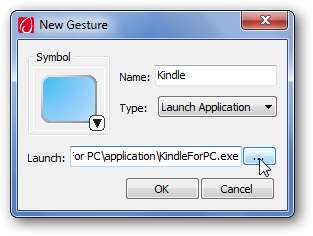
Most kattintson a lefelé mutató nyílra a kék mezőben, és válassza ki az alkalmazás vagy a webhely egyik gesztusát.
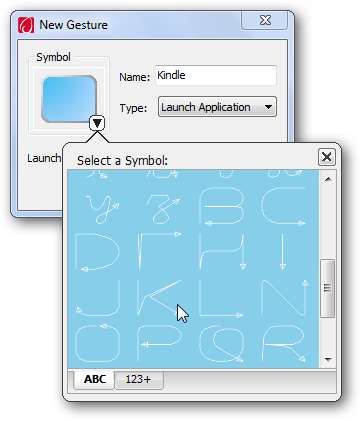
Az új gesztus a Scrybe vezérlőpult Kedvencek lapján jelenik meg, és bármikor használhatja a Scrybe-től, vagy gyakorolhatja a gesztust a Gyakorlás gomb kiválasztásával.
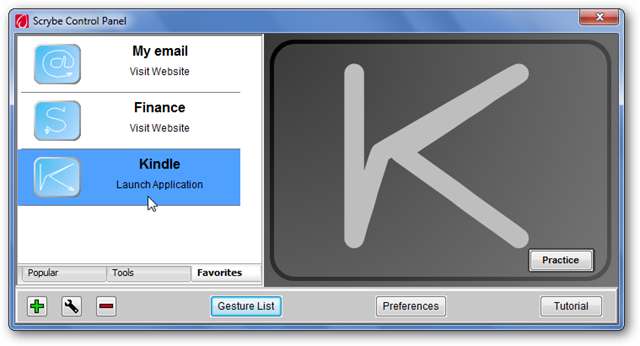
Következtetés
Ha élvezi a többérintéses mozdulatokat, a Scrybe nagyon hasznos lehet a laptopján vagy a netbookján. A Scrybe meglehetősen könnyen felismeri a gesztusokat, még akkor is, ha nem pontosan írja be őket. A csippentés-nagyításhoz és a két ujjal történő görgetéshez hasonlóan a Scrybe is gyorsan olyanná válhat, amelyről hiányzik más laptopokon.







